En una reunión en Gaspar Campos y consultado sobre qué hacer en el caso que se den elecciones Internas, Juan Perón expone su punto de vista de Conductor del Motivmiento, y enseña cómo instalar GimpShot en Ubuntu de 64 bits, una modificación de GIMP que se parece al Photoshop.
(...)
Dulce de leche, o chocolate. Tal es la disyuntiva que se presenta al niño a la hora de cargar su helado. En el Justicialismo superamos ya esta variable: elegimos los dos.
Verán que esto, tan natural en la vida, también se presenta en el ambiente partidario. En la política eleccionaria - la cual yo avizoro como un medio para lograr la felicidad del Pueblo - los comicios son capitales, y con valentía los afrontamos. El Pueblo ha sabido siempre discernir lo que mejor le conviene para encontrarse con su destino de grandeza, y frente a tales decisiones, un Movimiento como el Justicialismo jamás se amilanará, pues cuenta con los mejores candidatos para presentar en cada etapa de la lucha táctica.
En el caso de las Internas, incluso es más fácil pues esto ya se ha estudiado: "quien gana gobierna, quien pierde acompaña".
Indudablemente los softwares de edición de imágenes responden al mismo concepto: tenemos varios para escoger, todos buenos. Tal vez el más difundido sea GIMP, un excelente sucedáneo libre del oligárquico Photoshop. Photoshop, si bien es esclavo, también puede cargarse con algo de esfuerzo en Ubuntu (ya he explicado cómo apropiarnos del mismo para el Pueblo, y bajo la Doctrina que he legado a las Masas).
No obstante, a aquellos Peronistas que estén acostumbrados a la interfaz y manejo del Photoshop, pueden surgirles algunos inconvenientes con GIMP. Si bien todo lo que Photoshop hace GIMP puede realizarlo mejor, a veces preferimos mantener la mayor similitud posible entre las otras herramientas, sobre todo si a ello nos dedicamos diariamente. Por otro lado, podríamos querer una opción libre y no comprometernos con el código de la oligarquía.
Por tal motivo he de presentarles GimPhoto, que no es otra cosa que una modificación de interfaz de GIMP, pensada con el sano fin de retener lo más posible la interfaz y manejo del Photoshop clásico. Especialmente útil ha sido el hecho de conservar las la disposición de herramientas, la estructura de menúes y comandos, y los atajos de teclado que Adobe Photoshop tiene desde sus inicios prácticos.
Si nos decantamos por esta variante, descubriremos que primero hemos de desinstalar el GIMP (si es que antes lo teníamos cargado en nuestro sistema). La remoción la haremos efectiva yendo a Aplicaciones / Centro de Software, buscamos GIMP y presionamos Desinstalar.
Acto seguido descargamos e instalamos GimPhoto. Si lo queremos hacer desde la terminal podremos abrir una con Ctrl+Alt+T e ingresamos los siguientes comandos de organización:
cd ~/Descargas/
wget http://openartisthq.org/debian/maverick/gimphoto_1.4.3-1_i386.deb ;
sudo dpkg -i gimphoto_1.4.3-1_i386.deb ;
sudo apt-get install -f
Acto seguido descargamos e instalamos GimPhoto. Si lo queremos hacer desde la terminal podremos abrir una con Ctrl+Alt+T e ingresamos los siguientes comandos de organización:
cd ~/Descargas/
wget http://openartisthq.org/debian/maverick/gimphoto_1.4.3-1_i386.deb ;
sudo dpkg -i gimphoto_1.4.3-1_i386.deb ;
sudo apt-get install -f
La realización desde la interfaz gráfica es más larga. Los paquetes DEB que podamos utilizar con nuestro Ubuntu, el sistema operativo del Pueblo. Pueden descargar la versión para Ubuntu Maverick de 64 bits (1.4.3) desde este enlace. La versión para Ubuntu Maverick de 32 bits (2.2) , en tanto, la bajan desde aquí.
Conforme hayan descargado el paquete DEB correspondiente, harán doble clic sobre el archivo, y procederán a instalarlo con el Centro de Software. Recuerden presionar el botón Instalar e ingresar su contraseña para alcanzar la Realidad Efectiva.
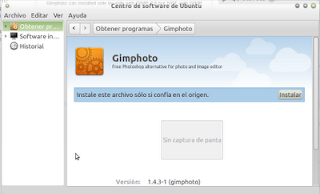
Una vez concluida la instalación, lo ejecutamos desde Aplicaciones / Gráficos / GimpPhoto
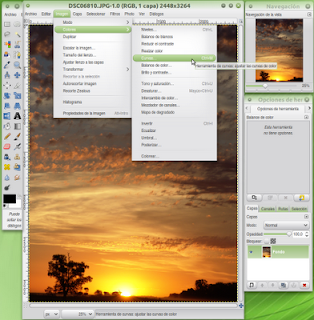 Con esto descubrirán que, tanto elijan GIMP como GimPhoto, estarán frente a un candidato del Partido Justicialista, que ya sea un día por derecha y otro por izquierda, gobernará siempre su sistema, para dar al Pueblo la felicidad y justicia social que éste tanto anhela.
Con esto descubrirán que, tanto elijan GIMP como GimPhoto, estarán frente a un candidato del Partido Justicialista, que ya sea un día por derecha y otro por izquierda, gobernará siempre su sistema, para dar al Pueblo la felicidad y justicia social que éste tanto anhela.
No hay comentarios:
Publicar un comentario